
Introducción a la app Pages del Mac
Puedes usar Pages para crear cualquier tipo de documento que desees, desde un sencillo documento de procesamiento de texto formado principalmente por texto hasta un documento de disposición de página con gráficos, interesantes tratamientos de letra, etc.
Para crear un documento, siempre comenzarás por una plantilla y la modificarás como desees. Las plantillas están diseñadas como fantásticos puntos de partida de documentos con fines específicos, como ensayos, boletines de noticias y libros.
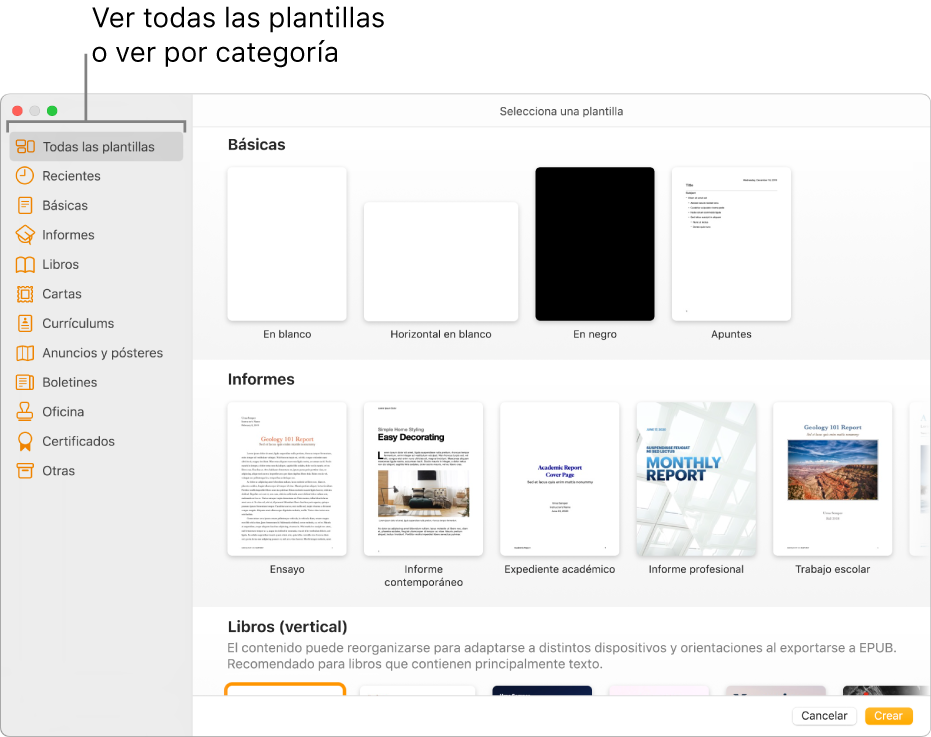
Después de abrir una plantilla, puedes añadir tu propio texto, reemplazar marcadores de posición de gráficos o eliminarlos, y añadir objetos nuevos (tablas, gráficas, cuadros de texto, figuras, líneas y contenidos).
Para modificar el texto y los objetos de tu documento, utiliza los controles de formato y disposición situados en la barra lateral de la derecha de la ventana de Pages (que se muestra abajo). En la barra lateral, se muestran solo los controles del texto u objeto que hayas seleccionado.
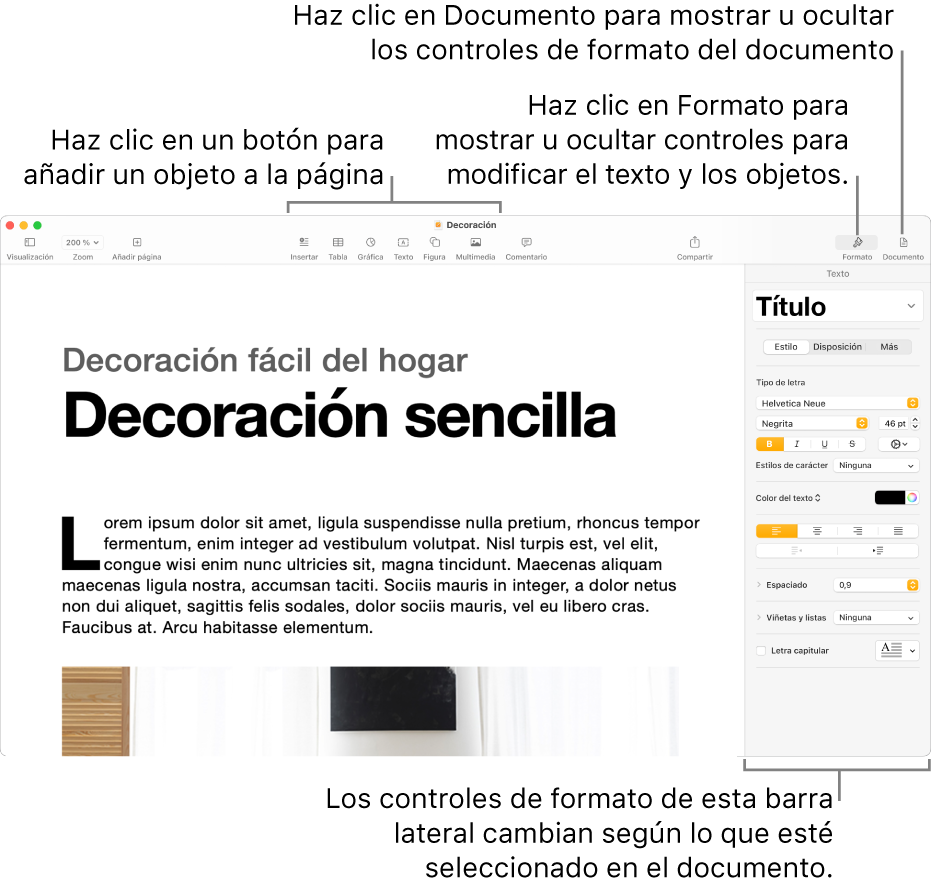
Otras barras laterales (situadas a la derecha y a la izquierda) incluyen controles para dar formato al documento, revisar los comentarios y los cambios, ver las miniaturas de página para desplazarte por el documento y muchas más cosas.
Puedes cambiar rápidamente el aspecto de un objeto (imagen, figura, tabla o gráfica) seleccionado haciendo clic en uno de los seis estilos cerca de la parte superior de la barra lateral Formato. Utiliza los demás controles de la barra lateral para personalizar el objeto a tu gusto. Para ver más opciones de formato, haz clic en las pestañas situadas en la parte superior de la barra lateral.
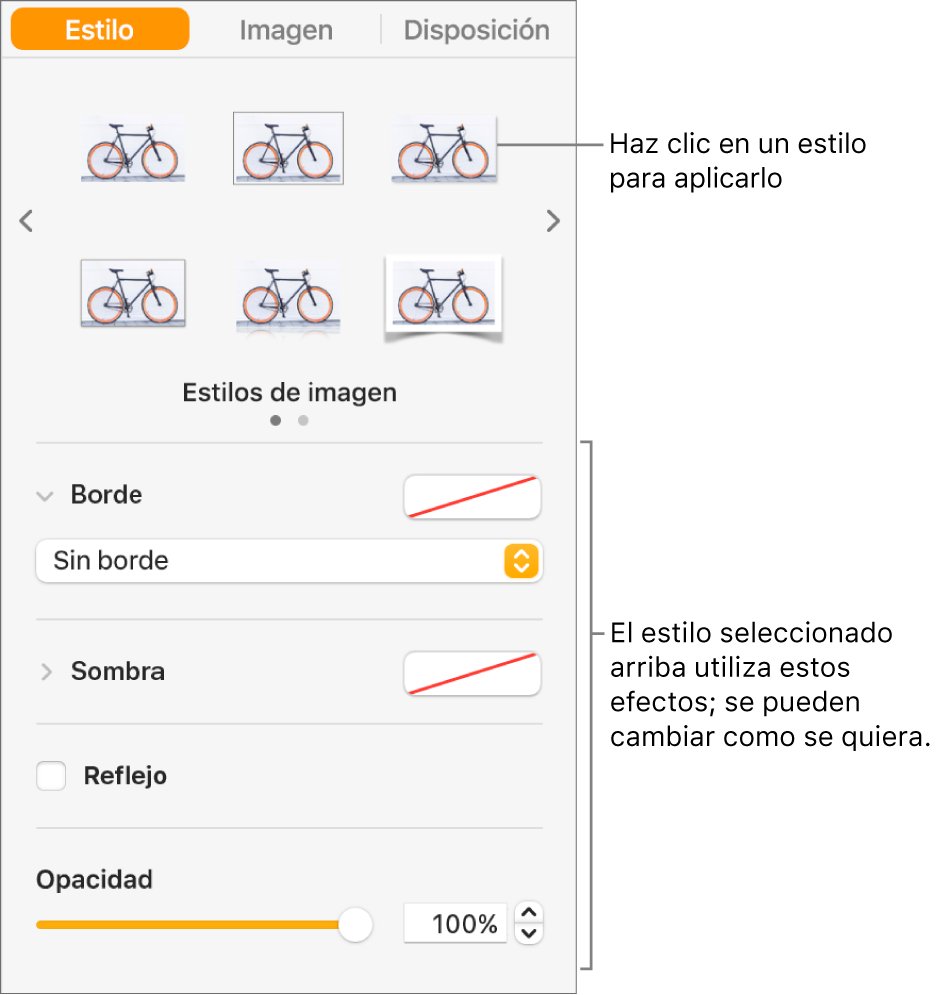
Este manual te ayuda a empezar a usar Pages 12.2 en el Mac. (Para ver qué versión de Pages tienes, selecciona Pages > Acerca de Pages en el menú Pages, situado en la parte superior de la pantalla).
Para explorar el Manual de uso de Pages, haz clic en uno de los enlaces “Véase también” siguientes, haz clic en el botón “Tabla de contenido” en la parte superior de la página o escribe una palabra o frase en el campo de búsqueda. También puedes descargar el manual de Apple Books (si está disponible).